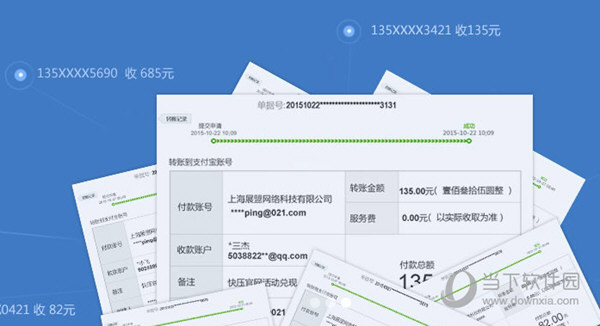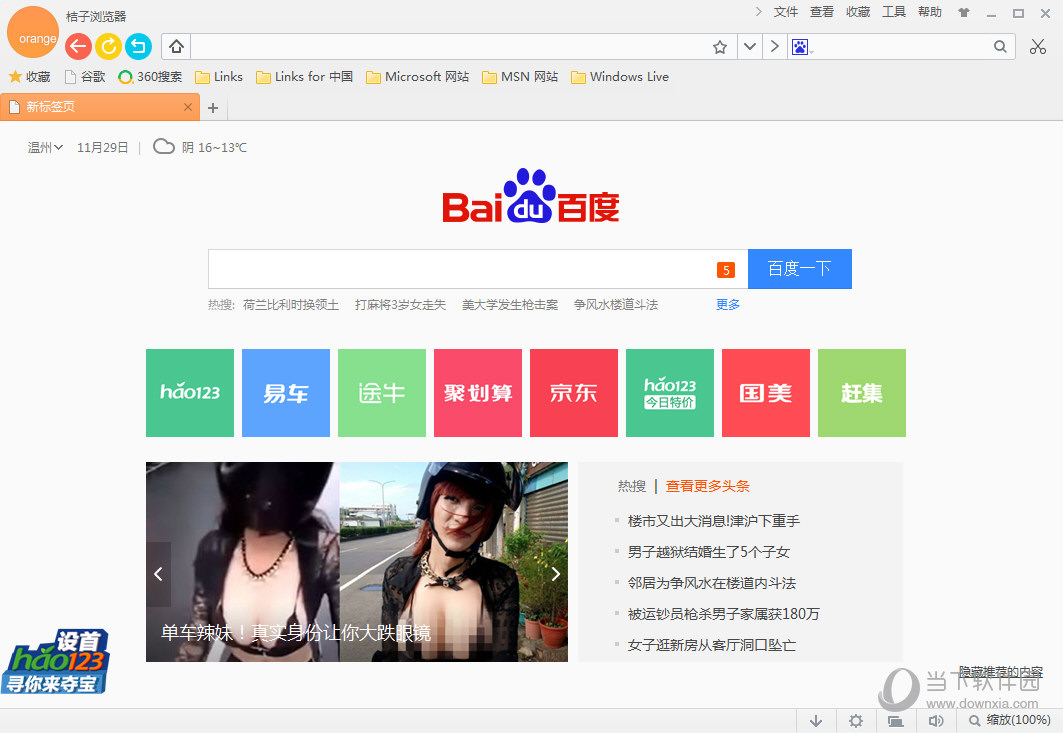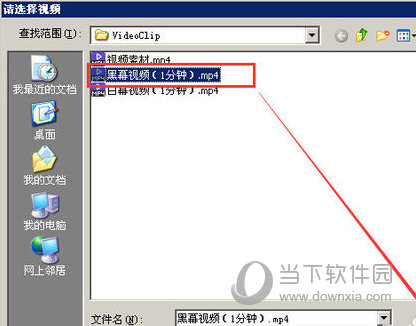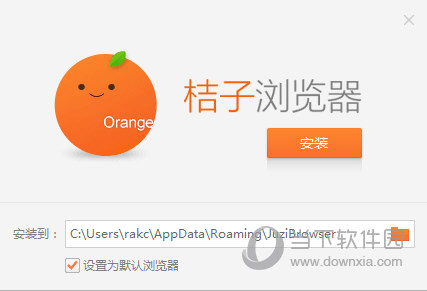将视频添加到iClip后,用户仍然可以继续修正相关视频参数。如何设置iClip的视频参数?这次小编给大家带来了如何设置iClip视频参数的教程。有需要的朋友赶紧准备吧!
更多Ai Clip使用教程请点击:Ai Clip使用方法
修改截取视频时间段:
方法一:在“视频”面板的“已添加剪辑”中双击需要修改的视频剪辑,弹出“预览/截取”对话框。我们可以修改要截取的视频时间段。
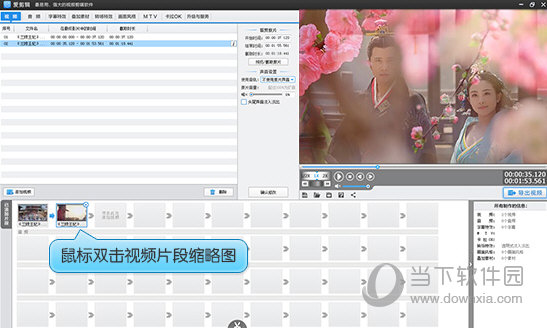
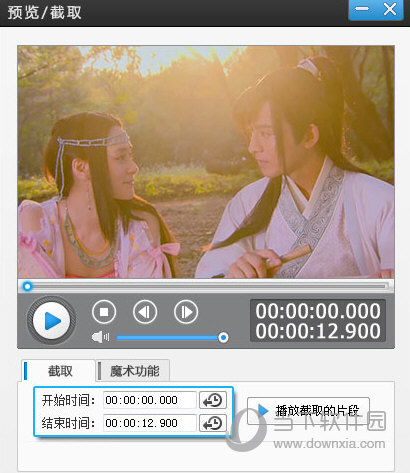
方法二:在“视频”面板中,视频列表和视频预览框之间,在“裁剪原片”栏中,修改“开始时间”和“结束时间”,然后单击“确认修改”按钮。

方法三:在“视频”面板中的视频列表和视频预览框之间,在“裁剪原片”栏中,单击“预览/截取原片”按钮,在弹出的“预览/截取”中对话框中,修改要截取的视频的视频时间段。
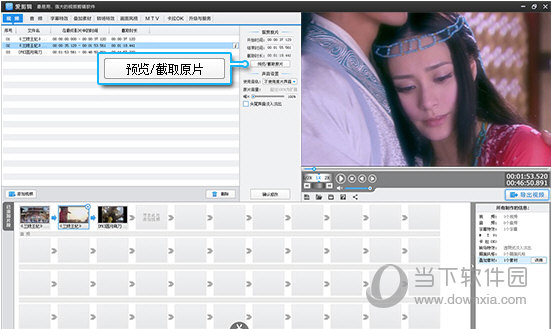
要修改视频剪辑的声音设置:
在视频列表和视频预览框中间位置的“声音设置”栏中,对“使用音轨”、“原始音量”、“头尾声音淡入淡出”进行设置。
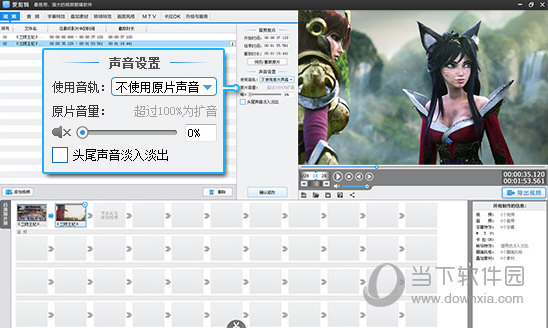
相信看完如何设置iClip视频参数的教程后,你会逐渐熟练掌握这些操作的。不过,如果你想更加熟练地使用这个软件,你需要多看一些教程。
如果您想了解更多爱编辑的优势,请前往爱编辑下载页面:爱编辑下载